Siapa yang tidak pernah mengalami masalah pada laptop atau komputer mereka? Entah itu terkena virus, kerusakan hardware, atau hanya sekadar ingin meng-upgrade sistem operasi. Salah satu cara terbaik untuk memulai dari awal adalah dengan melakukan instal ulang sistem operasi. Dan dalam artikel ini, kami akan membahas cara instal ulang laptop dengan menggunakan flashdisk, khususnya pada sistem operasi Windows 7.
 Cara Instal Ulang Windows 7
Cara Instal Ulang Windows 7
Sekarang saatnya untuk memulai proses instal ulang sistem operasi Windows 7 pada laptop atau komputer Anda. Berikut adalah langkah-langkah yang harus Anda ikuti:
- Pertama-tama, Anda akan memerlukan flashdisk dengan kapasitas minimal 4GB. Pasang flashdisk ke dalam port USB laptop atau komputer Anda.
- Setelah itu, siapkan DVD instalasi Windows 7 atau file ISO dan proses instalasi Windows 7 akan dimulai. Masukkan DVD instalasi Windows 7 ke dalam laptop atau komputer Anda dan restart komputer.
- Saat komputer restart, tekan tombol F2 atau Del untuk masuk ke BIOS pada saat POST (Power On Self Test) dan pastikan pengaturan booting diatur untuk mem-booting dari flashdisk atau DVD instalasi Windows 7.
- Kemudian, komputer Anda akan masuk ke layar instalasi Windows 7. Pilih Bahasa, Zona waktu, dan jenis Keyboard.
- Klik Install Now untuk mulai proses instalasi.
- Baca dan terima syarat lisensi Microsoft Software. Klik Next.
- Pada layar selanjutnya, pilih Custom (Advanced) untuk memulai proses instalasi yang baru. Untuk menghapus instalasi Windows 7 sebelumnya, pilih Partisi yang ingin Anda hapus dan klik Hapus.
- Setelah Partisi dihapus, klik pada Unallocated Space dan klik New untuk membuat partisi baru.
- Pada layar selanjutnya, pilih Primary untuk jenis partisi. Masukkan ukuran partisi yang kamu inginkan. Klik Apply.
- Pilih partisi yang baru saja dibuat. Klik Next dan proses instalasi Windows 7 akan dimulai.
- Tunggu hingga proses instalasi selesai. Setelah selesai, komputer Anda akan otomatis restart.
- Pilih Bahasa, Zona waktu, jenis Keyboard dan klik Next.
- Masukkan Product Key. Klik Next.
- Pilih saat instalasi dari Network. Klik Next.
- Pilih Pangkat Pengguna. Klik Next.
- Buat Nama Pengguna dan Komputer. Klik Next.
- Buat password atau password hint. Klik Next dan proses instalasi Windows 7 telah selesai.
 Cara Instal Ulang Laptop Dengan Flashdisk & CD 2022
Cara Instal Ulang Laptop Dengan Flashdisk & CD 2022
Sedangkan jika Anda ingin melakukan instalasi ulang menggunakan flashdisk dan CD, berikut ini adalah langkah-langkahnya:
- Pertama, siapkan flashdisk dengan kapasitas minimal 4GB dan DVD instalasi Windows 7. Masukkan DVD instalasi Windows 7 ke dalam DVD-ROM. Kemudian pasang flashdisk ke dalam port USB laptop atau komputer Anda.
- Restart komputer dan tekan tombol F2 atau Del untuk masuk ke BIOS pada saat POST (Power On Self Test) dan pastikan pengaturan booting diatur untuk mem-booting di flashdisk atau CD instalasi Windows 7.
- Kemudian, komputer Anda akan masuk ke layar instalasi Windows 7. Pilih Bahasa, Zona waktu, dan jenis Keyboard.
- Klik Install Now untuk memulai proses instalasi.
- Baca dan terima syarat lisensi Microsoft Software. Klik Next.
- Pada layar selanjutnya, pilih Custom (Advanced) untuk memulai proses instalasi yang baru. Untuk menghapus instalasi Windows 7 sebelumnya, pilih Partisi yang ingin Anda hapus dan klik Hapus.
- Kemudian pilih partisi dari unallocated space dan klik New. Masukkan ukuran partisi yang Anda inginkan dan klik Apply.
- Pilih partisi yang baru saja dibuat. Klik Next dan proses instalasi Windows 7 akan dimulai.
- Setelah proses instalasi selesai, komputer Anda akan restart. Akan muncul menu booting, pilih langkah ke dua pada menu yang tersedia.
- Kemudian, pilih Restore Your Entire System dan pilih CD Drive yang Anda gunakan sebelumnya. Klik Next.
- Ikuti petunjuk yang muncul pada layar.
- Tunggu hingga proses selesai dan sistem operasi akan terinstal dengan sukses pada laptop atau komputer Anda.
 Instal Windows 7 Dengan Flashdisk Wintoflash
Instal Windows 7 Dengan Flashdisk Wintoflash
Ada salah satu cara yang lebih mudah dan cepat untuk melakukan proses instal ulang pada laptop atau komputer Anda, yaitu dengan menggunakan aplikasi Wintoflash. Berikut adalah langkah-langkah yang harus Anda ikuti:
- Pertama, unduh dan instal aplikasi WinToFlash dari situs resminya di https://wintoflash.com/.
- Langkah selanjutnya adalah memasukkan DVD instalasi Windows 7 ke dalam DVD-ROM atau memasukkan file ISO Windows 7 ke dalam laptop atau komputer Anda.
- Setelah itu, pasang flashdisk ke dalam port USB dan buka aplikasi WinToFlash.
- Pada halaman pertama, pilih Windows Setup Transfer Wizard dan klik Next.
- Pilih folder sumber instalasi Windows 7. Klik Next.
- Pilih flashdisk sebagai media transfer instalasi dan pilih kotak yang memberi tahu Anda telah memformat flashdisk (semua data flashdisk akan dihapus). Klik Next.
- Pilih seluruh kategori instalasi Windows 7 yang akan diinstal pada laptop atau komputer Anda. Klik Next.
- Klik pada tombol OK untuk memulai proses transfer instalasi Windows 7 dalam flashdisk.
- Tunggu hingga proses selesai dan flashdisk siap untuk digunakan.
- Pasang flashdisk ke laptop atau komputer yang ingin Anda instalkan.
- Tekan F2 atau Del pada saat POST (Power On Self Test) untuk masuk ke BIOS dan pastikan pengaturan booting telah diatur untuk membooting melalui flashdisk.
- Setelah itu, proses instalasi Windows 7 akan dimulai pada laptop atau komputer Anda.
FAQ
1. Apakah diperlukan Product Key saat melakukan instalasi ulang pada laptop?
Ya, Anda memerlukan Product Key saat melakukan instalasi ulang pada laptop atau komputer Anda. Product Key digunakan untuk mengaktivasi sistem operasi Windows yang Anda gunakan.
2. Apakah file ISO Windows 7 dapat digunakan dalam proses instalasi ulang menggunakan flashdisk?
Ya, file ISO Windows 7 dapat digunakan dalam proses instalasi ulang menggunakan flashdisk. Anda hanya perlu memasukkan file ISO ke dalam laptop atau komputer dan memilih flashdisk sebagai media transfer instalasi pada aplikasi seperti Wintoflash.
 Cara Instal Ulang Windows 7
Cara Instal Ulang Windows 7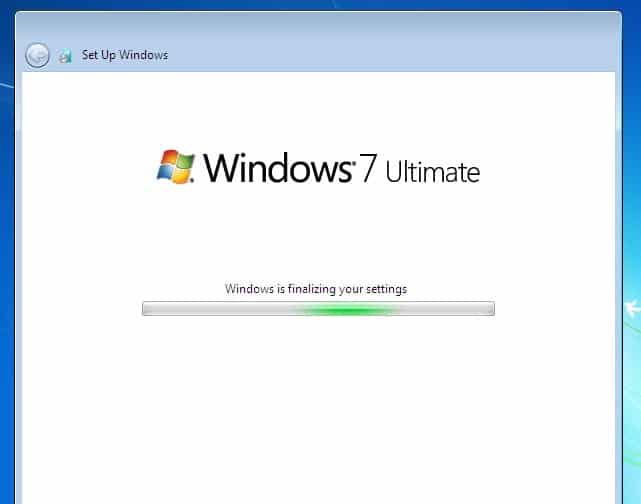 Cara Instal Ulang Laptop Dengan Flashdisk & CD 2022
Cara Instal Ulang Laptop Dengan Flashdisk & CD 2022